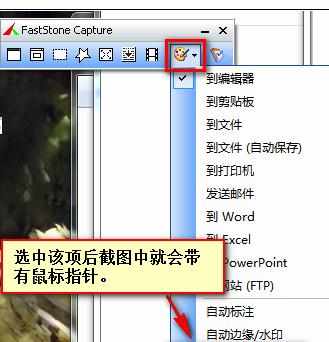电脑截图时怎么显示鼠标指针
2017-06-06
一般截图时候都没有显示鼠标指针的,那如何设置显示鼠标指针呢?下面是小编为大家介绍电脑截图时显示鼠标指针的方法,欢迎大家阅读。
电脑截图时显示鼠标指针的方法
打开控制面板:针对Windows8.1系统,可以通过点击桌面左下角的“windows"图标,从中选择“控制面板”项来打开。
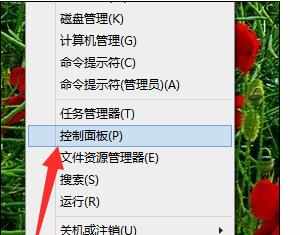
在打开的“控制面板”界面中,找到“鼠标”项点击进入鼠标详细设置界面,如图所示:
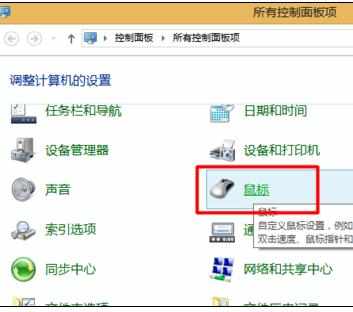
接着在打开的“鼠标 属性”窗口中,切换到“指针选项”选项卡界面,在此界面进行相关设置。

找到“显示鼠标轨迹”项并进行勾选,同时适当调解轨迹的长度,建议将其调整为“短”,点击“确定”即可完成设置。以后就可以在截图时保留鼠标指针啦。
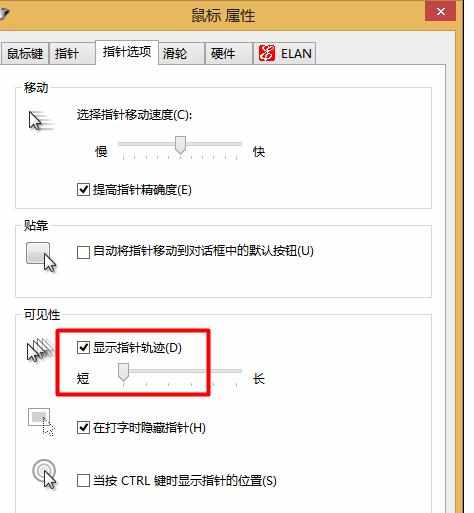
当然,以上方法并不一定有效。一种比较好的就是利用其它专业截图工具来实现截图并保留鼠标轨迹。直接在百度中搜索“截图工具”即可查看到许多截图工具。
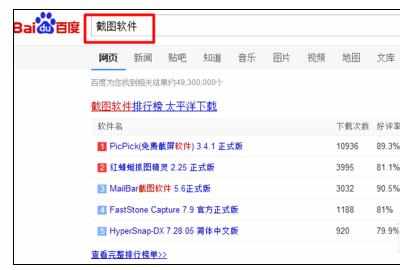
6在此以“FastStone Capture”截图工具为例,运行该截图工具,点击“设置”下拉列表,从中勾选“包括鼠标指针”项即可。